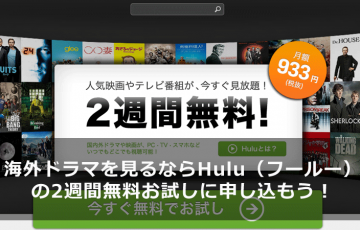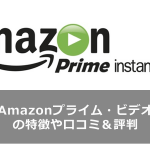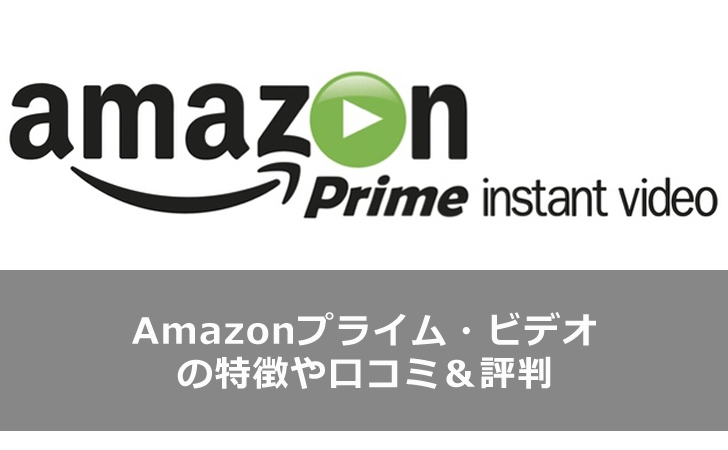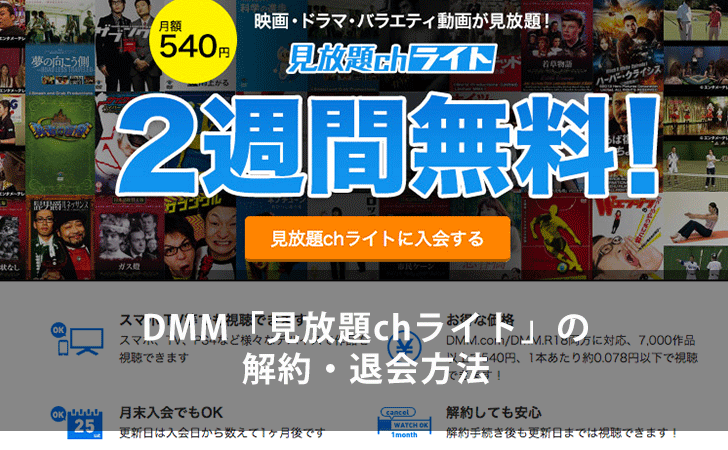HuluやdTVといった動画配信サービスは、マルチデバイス対応でスマホでもパソコンでも視聴できることが魅力です。
外出先でも手軽にスマートフォンで楽しむことができますが、正直、画面が小さくてよくわからないシーンなどありますよね・・・自宅に帰ってもスマートフォンしかお持ちでない方は、その小さな画面でしか動画を視聴するしかありません。
実は、ちょっとした安価な機器を買い足すだけで、家の大画面で各サービスの動画を見ることができるようになります。今回はその方法をご紹介します。
この記事の目次(もくじ)
動画配信サービスの動画をテレビに出力する方法
「映画を見るなら映画館!」とまではいかなくても、質を求めるならできるだけ大きな画面で見たいものです。スマートフォンよりタブレット、タブレットよりパソコン、パソコンよりテレビといったところでしょうか。
テレビで動画配信サービスの動画を視聴するには各サービスに対応したスマートテレビやPS3といったゲーム機器、またはSRB(セットトップボックス)といった専用チューナーが必要となります。
スマートテレビは金額も高額で用意するのはかなり敷居が高い。
ゲーム機器に関しては、すでに持っている人が多いかもしれませんが、ゲームをまったくしない方にとって、これから買うにはコストパフォーマンスがかなり悪い。そうなると選択しとしては、SRB(セットトップボックス)という専用のチューナーとなります。
SRB(セットトップボックス)には「Apple TV」・「Nexus Player」・「dTVターミナル」といったものがあり、値段はピンキリではありますが最低でも約8,000円と結構な出費となります。
もちろん、高いなりに様々機能がついているのですが、今回は最低限、「動画配信サービスの動画をテレビで見る」だけで良いので、その他の機能は求めません。
そんな中で、動画配信サービスの動画をテレビで見ることだけに特化したものがChromecast(クロームキャスト)というGoogleが販売しているセットトップボックスの一種です。
Chromecast(クロームキャスト)とは?
Chromecast(クロームキャスト)は「Apple TV」や「Nexus Player」のような様々な機能を装備しない代わりに、5,000円程と安価な価格で販売しています。
単純にミラーリング(スマートフォンの画面をテレビの画面に映す)するだけの機能しかありません。
クロームキャストはスマートフォンだけでなく、タブレットやパソコンの画面のミラーリングも可能なので動画に限らず、大きなテレビを大きなディスプレイにすることができる優れもの。ゲームアプリなどもやろうと思えば大画面でもプレイ可能ということです。
価格に関しても他のセットトップボックスの半額以下で購入可能で、キャンペーンなどを使いさらに割引価格で購入できるため、非常にコストパフォーマンスが良いと思います。
多少出費はありますが、それでも大きい画面で見れるなら安い買い物ではないでしょうか。
Chromecast(クロームキャスト)でスマホの動画をテレビで見る方法
Chromecast(クロームキャスト)はスマートフォンやタブレット端末、パソコンの画面をテレビの画面にミラーリングすることができます。各サービスによって若干の違いはあるかもしれませんが、ほとんど同じで簡単です。
今回は、タブレット端末からU-NEXTの動画をテレビ画面に出す方法を例として簡単にご紹介いたします。
ステップ1:専用アプリをダウンロードする
クロームキャストには専用アプリが用意されているので、そちらをダウンロードしてください。Appストアかグーグルプレイで無料ダウンロードできます。
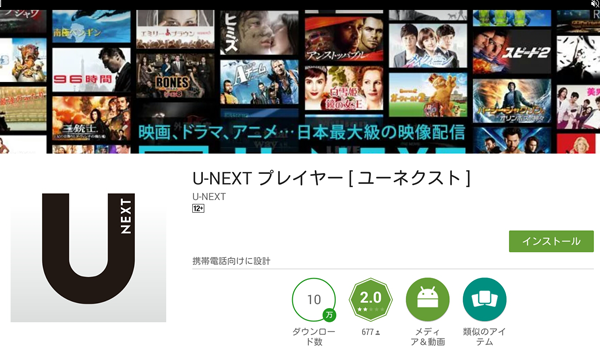
ステップ2:U-NEXTのサイトへログインして見たい動画を選択
若干手順は省きますが、U-NEXTのアプリを起動します。この時にChromecast(クロームキャスト)のアプリをインストールしていれば画面右上にクロームキャストのボタンが表示されているはずです。
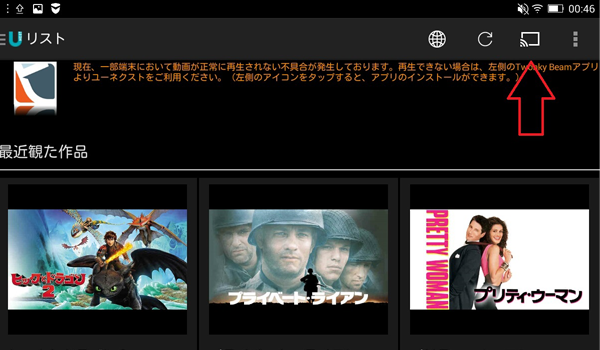
そちらをタップすると、お持ちのクロームキャストへの接続確認が出てきますので、こちらをタップしましょう。
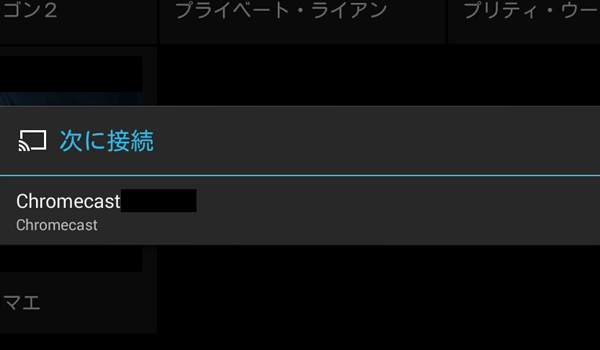
すると、テレビ画面が以下のようになるはずです。あとは自分の見たい作品を選択するだけでテレビ画面に映し出されます。

まとめ
いかがでしたでしょうか?Chromecast(クロームキャスト)のミラーリングは以外と簡単にでき、お持ちのテレビがスマートテレビに早変わりするというわけです。
動画配信サービス以外にも、スマートフォン内の写真を大画面で見たり、YouTubeの動画を大画面で見たりといった用途にも使えます。
Chromecast(クロームキャスト)があればスマホの小さい画面で動画を見る必要はなくなります。非常に安価な端末なので、試してみてはいかがでしょうか?